
Windows 컴퓨터가 연결된 장치를 인식하지 못하는 경우 하드웨어 변경 검사를 수행해야 할 수 있습니다. PC를 재시작하는 것이 가장 빠른 해결책처럼 보일 수 있지만, 그 순간에는 모든 사람에게 항상 실현 가능한 것은 아닙니다.
그렇다면 재부팅하지 않고 하드웨어 변경을 감지하는 데 사용할 수 있는 대안은 무엇일까요? 다행히도 Windows에서 하드웨어 변경에 대한 검사를 시작하는 효과적인 방법이 여러 가지 있습니다.
장치 관리자, 컴퓨터 관리 유틸리티 또는 명령 프롬프트를 사용하여 연결된 하드웨어 장치를 확인할 수 있습니다. Windows에서 하드웨어 변경 사항을 검사하는 가장 효율적인 방법은 다음과 같습니다.
1. 장치 관리자를 사용하여 하드웨어 변경 사항 검색
장치 관리자는 하드웨어 변경 사항을 스캔하는 가장 간단한 도구일 것입니다. Windows에서 액세스하는 방법은 다음과 같습니다.
1. Windows 11 검색창에 “장치 관리자”를 입력하여 시작합니다. 그런 다음 표시된 결과에서 장치 관리자 제어판 옵션을 선택합니다.
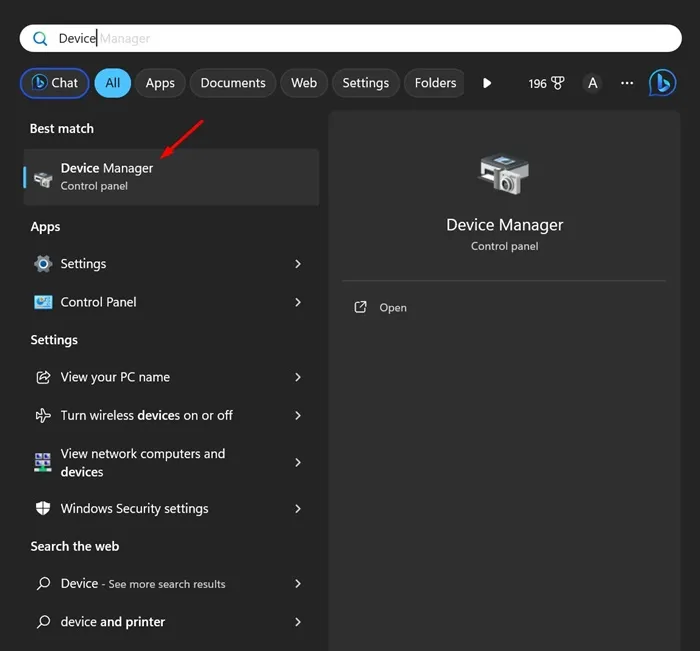
2. 장치 관리자를 열고 원하는 장치 범주를 마우스 오른쪽 버튼으로 클릭하고 하드웨어 변경 사항 검색을 선택합니다 .
3. 어떤 장치 카테고리를 선택해야 할지 확실하지 않으면 상단의 작업 메뉴를 클릭한 다음 하드웨어 변경 사항 검색을 선택할 수 있습니다 .
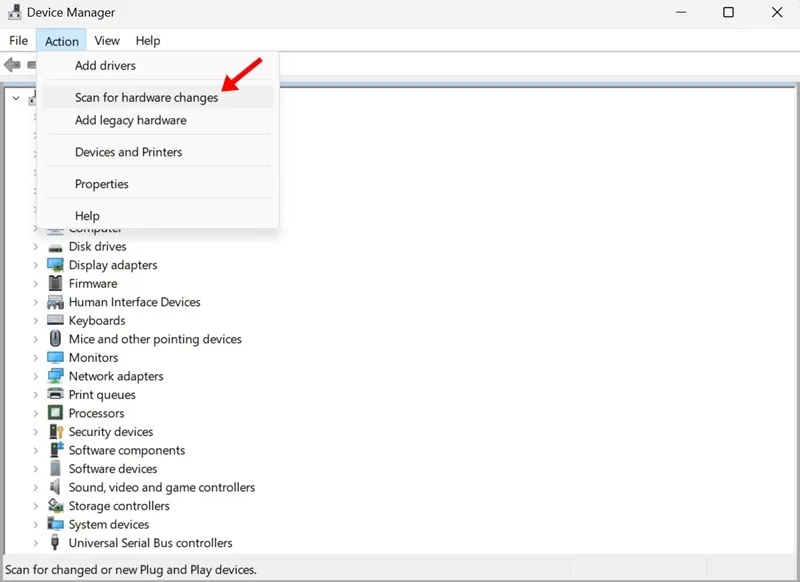
2. 컴퓨터 관리 도구를 통한 하드웨어 변경 사항 스캔
Windows 컴퓨터 관리 유틸리티에는 장치 관리자도 들어 있으므로 이를 사용하여 하드웨어 변경 검사를 수행할 수 있습니다. 컴퓨터 관리 도구를 사용하여 이를 수행하는 방법은 다음과 같습니다.
1. Windows 11 검색 창에 “컴퓨터 관리”를 입력한 다음 가장 일치하는 결과에서 컴퓨터 관리 애플리케이션을 엽니다.
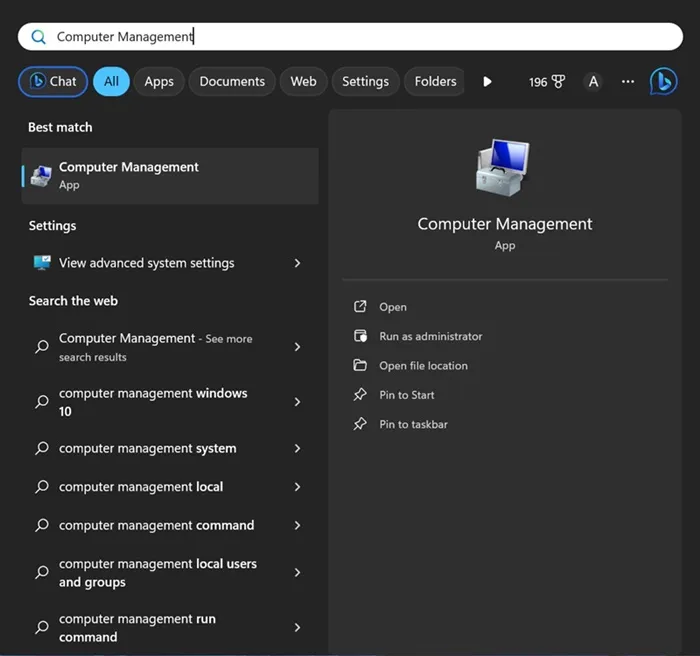
2. 컴퓨터 관리 창이 나타나면 시스템 도구 > 장치 관리자를 찾으세요 .
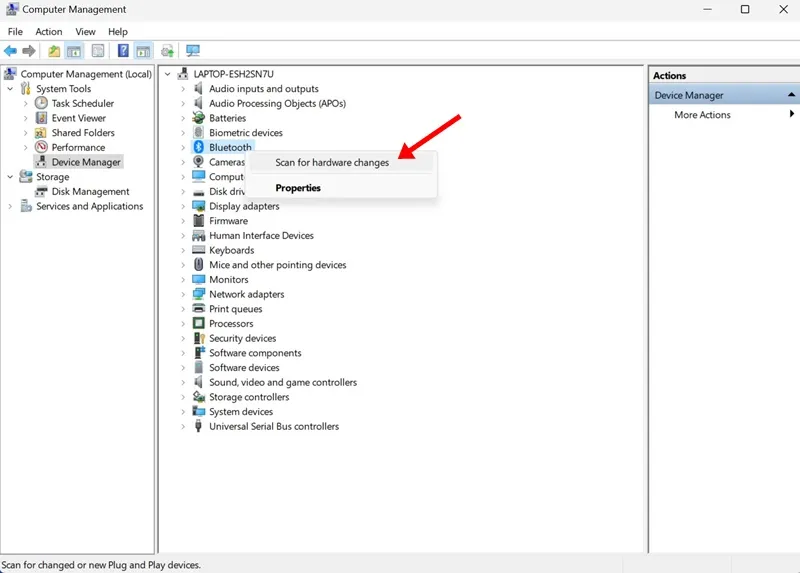
컴퓨터 관리 도구를 사용하여 하드웨어 변경 사항을 빠르게 검색할 수 있는 방법입니다.
3. 명령 프롬프트로 하드웨어 변경 사항 스캔
명령 프롬프트는 다양한 작업을 실행할 수 있는 강력한 명령줄 유틸리티입니다. Windows 11에서 하드웨어 변경 사항을 스캔하는 데 사용할 수 있습니다. 진행 방법은 다음과 같습니다.
1. Windows 11 검색 창에 “명령 프롬프트”를 입력합니다. 명령 프롬프트 옵션을 마우스 오른쪽 버튼으로 클릭하고 관리자 권한으로 실행을 선택합니다 .
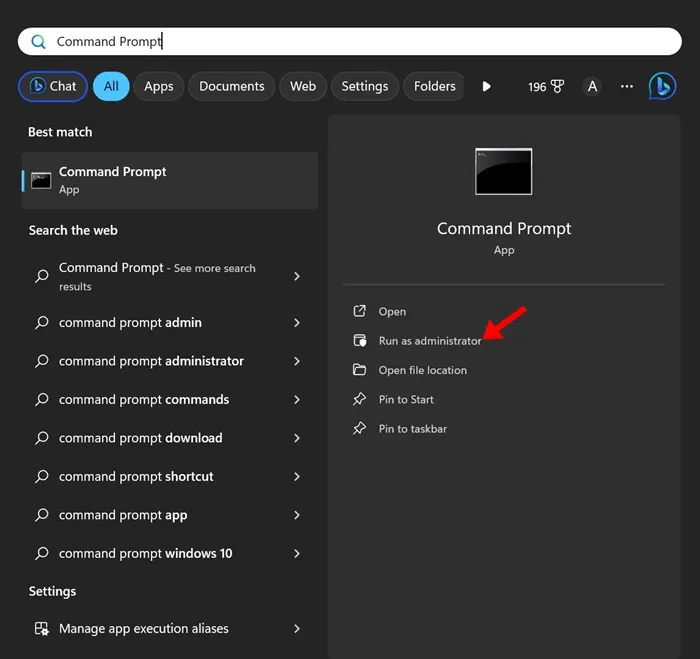
2. 명령 프롬프트가 열리면 다음 명령을 입력하세요.
pnputil.exe /scan-devices
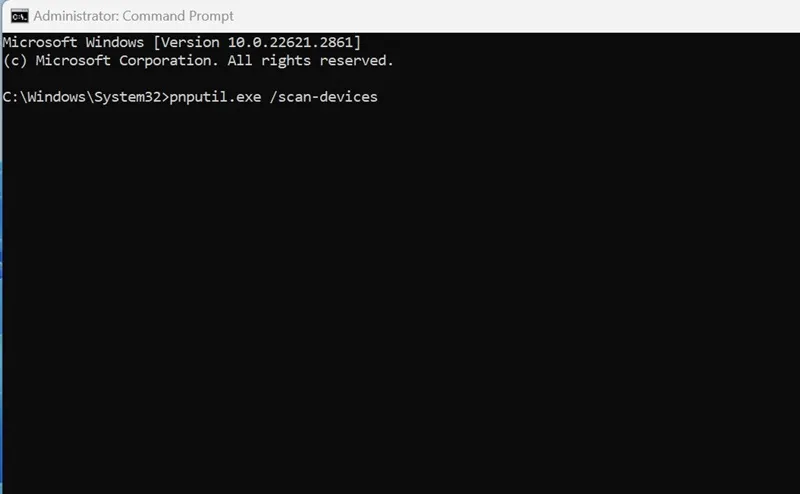
3. 명령을 실행한 후 ‘장치 하드웨어 변경 사항 검색 중’이라는 메시지가 표시되며, 이는 Windows가 현재 하드웨어 수정 사항을 검색하고 있음을 나타냅니다.
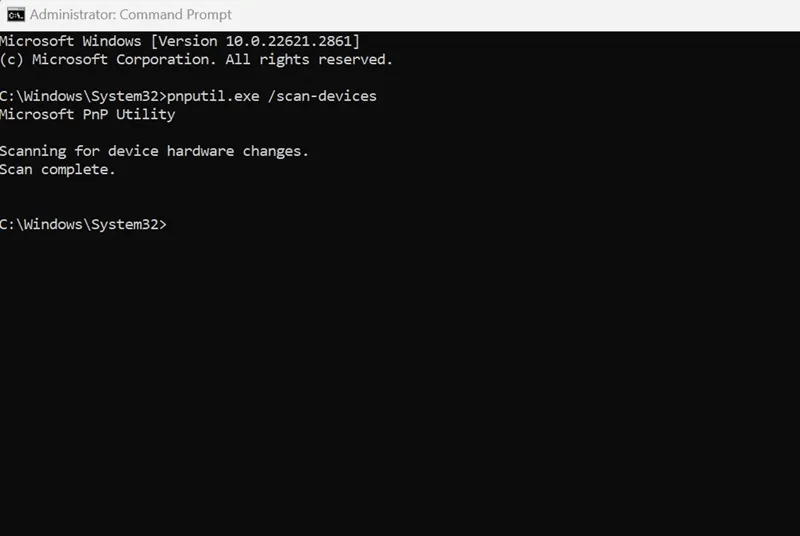
검사 완료 알림이 나타나면 명령 프롬프트를 닫아도 됩니다.
4. 하드웨어 변경 사항을 스캔하기 위한 바탕 화면 바로 가기 만들기
장치 관리자, 컴퓨터 관리 도구 또는 명령 프롬프트를 사용하는 것이 불편하다면 하드웨어 변경 사항을 검색하기 위한 바탕 화면 바로 가기를 만드는 것이 가장 좋은 해결책일 수 있습니다.
바탕 화면 바로 가기는 여러 메뉴를 탐색하지 않고도 필요할 때마다 하드웨어 변경 사항에 대한 검사를 실행할 수 있는 빠른 액세스를 제공합니다. 다음 단계에 따라 장치 스캔 명령에 대한 바탕 화면 바로 가기를 만듭니다.
1. 바탕 화면의 빈 공간을 마우스 오른쪽 버튼으로 클릭하고 새로 만들기 > 바로 가기를 선택합니다 .
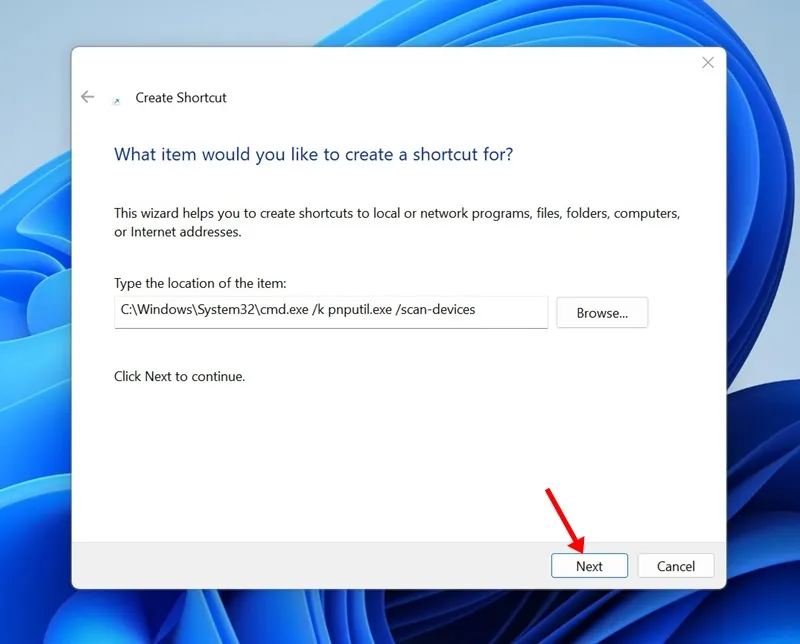
3. 다음 창에서 바로 가기 이름으로 하드웨어 변경 사항 검색을 입력한 후 마침을 클릭합니다 .
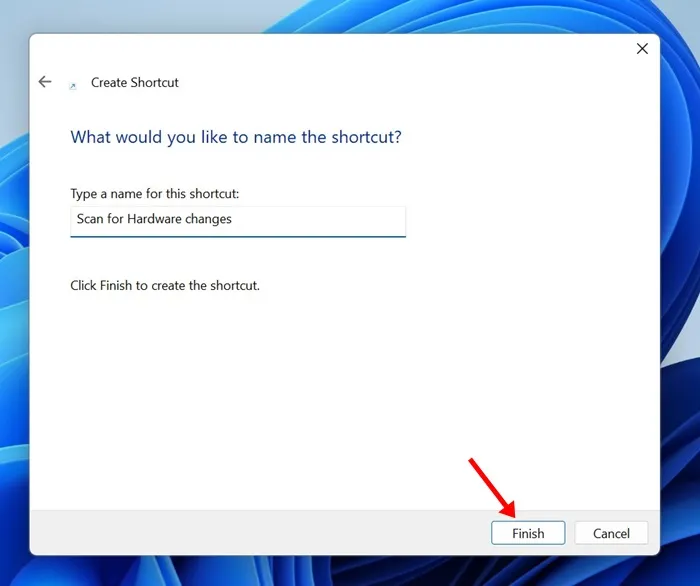
4. 새 바탕 화면 바로 가기를 마우스 오른쪽 버튼으로 클릭하고 속성을 선택합니다 .
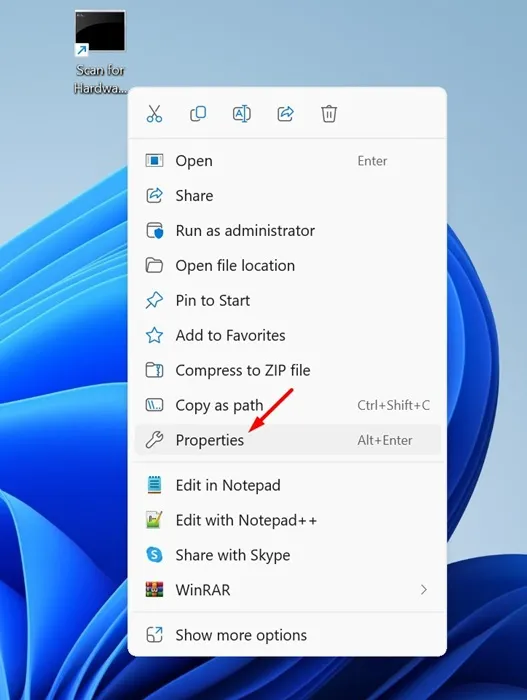
5. 바로가기 탭으로 이동하여 고급을 클릭합니다 .
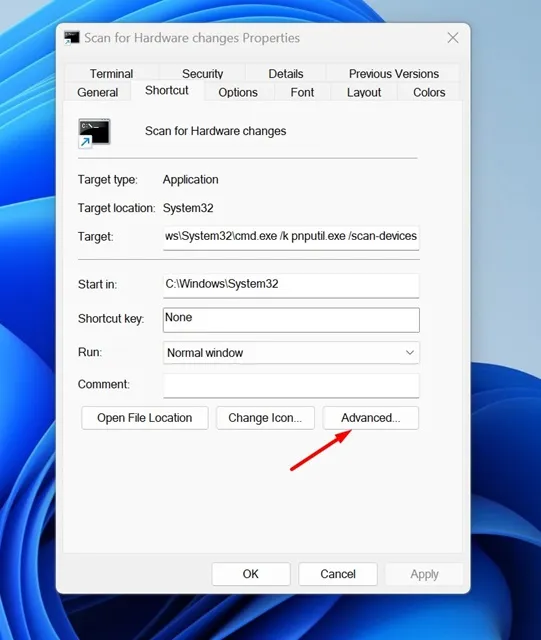
6. 고급 속성 창에서 관리자 권한으로 실행 확인란을 선택 하고 확인 을 클릭합니다 .
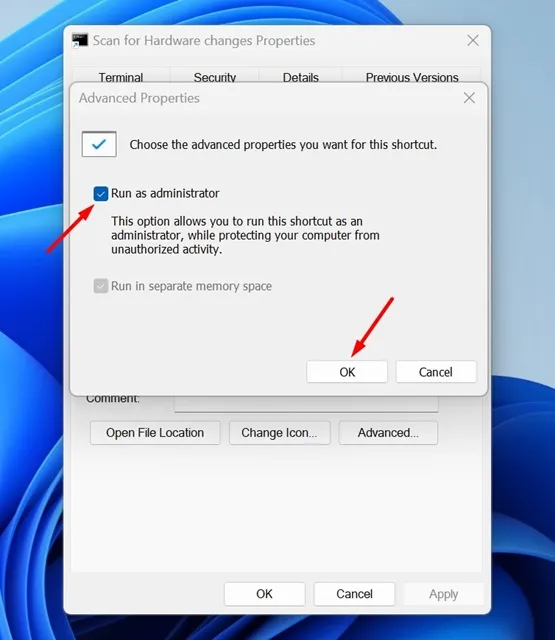
7. 마지막으로 적용을 클릭하여 확인하고 창을 닫습니다.
나중에 하드웨어 변경 사항을 검색하려면 바탕 화면에 만든 바로가기를 두 번 클릭하기만 하면 됩니다.
이러한 간단한 방법은 Windows 11에서 하드웨어 변경 사항을 감지하는 옵션을 제공합니다. 이 단계는 Windows 11 설정에서 설명되었지만 유사한 절차를 Windows 10에도 적용할 수 있습니다. 하드웨어 변경 사항 스캔과 관련하여 질문이 있거나 추가 지원이 필요한 경우 아래에 의견을 남겨주세요.




답글 남기기